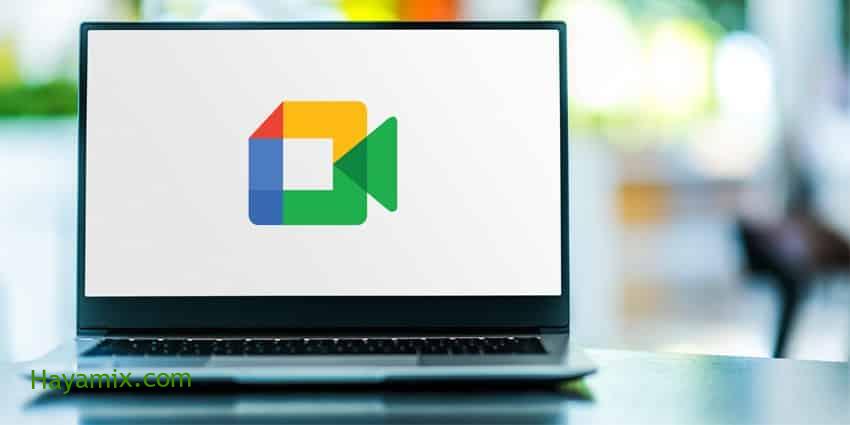
يستخدم العديد من الأشخاص تطبيقات Google Drive بشكل يومي في عملهم لأنهم يوفرون مجموعة من تطبيقات المكتب الأساسية التي تحتاجها للبدء.
أصبح العمل الجماعي عن بُعد شيئًا تعتمد عليه العديد من الشركات حول العالم ، ولهذا تعمل Google على دمج خدماتها للاستفادة منها بشكل أفضل.
يمكنك عرض مستندات Google Drive في الاجتماعات مباشرة دون الحاجة إلى فتح الشاشة بأكملها ، ما عليك سوى مشاركة مستند Google Drive.
عرض ملفات Google Drive أثناء الاجتماع
إذا كنت قد بدأت بالفعل اجتماعًا وترغب في عرض المستند من خلال Google Drive ، فيمكنك اتباع الخطوات التالية:
انتقل إلى المستند الذي تريد عرضه ، ثم انقر فوق السهم الموجود بجانب الزر “مشاركة”.
عندما تظهر النافذة المنبثقة ، انقر فوق إرسال المستند إلى الاجتماع.
ثم حدد نافذة المستند بالنقر فوقها في الشاشة الجديدة ثم النقر فوق مشاركة.
ثم انتقل إلى نافذة الاجتماع وابحث عن المستند الخاص بك هناك.
عرض المستند في اجتماع مجدول
إذا قام منظم الاجتماع بجدولة ذلك من خلال تقويم Google ، فيمكنك أيضًا جدولة عرض المستند.
للقيام بذلك ، انقر فوق الزر “عرض المستند” في الجزء العلوي لفتح قائمة “عرض”.
إذا كان الاجتماع قد بدأ بالفعل ، فستجد زرًا بجوار اسم الاجتماع يخبرك أنه يمكنك مشاهدته الآن.
حيث أنه إذا لم يبدأ الاجتماع ، فستجد زرًا يخبرك باسم الاجتماع وتاريخه ، انقر فوقه للانتقال إلى النافذة التالية.
يمكنك بعد ذلك اتباع الخطوات السابقة بنفس الترتيب ، لكن هذا الخيار لا يجبرك على الانضمام إلى الاجتماع تلقائيًا.
لذلك ، يجب أن تدخل الاجتماع تمامًا مثل أي اجتماع عادي في Google Meet.
اعرض مستندًا في اجتماع باستخدام رمز أو ارتباط
يمكنك عرض مستند في اجتماع قبل دخول الاجتماع وفتح نافذته ، أو بدون حدث مجدول عبر تقويم Google.
بمجرد إدخال رابط أو رمز موعدك ، كل ما عليك فعله هو اتباع الخطوات التالية:
انقر فوق الزر مشاركة مستند الاجتماع ، ثم انقر فوق الزر عرض مع أيقونة الاجتماع.
ثم أدخل رمز الاجتماع حيث تريد تقديم المستند.
وإذا كنت تريد إيقاف عرض مستندات Google في أي اجتماع ، فيمكنك النقر فوق الزر إظهار ثم اختيار إيقاف العرض أو إيقاف العرض مباشرة من الاجتماع.
